কিভাবে ইউটিউবের ইতিহাস মুছে ফেলবেন[২০২৩ গাইড]
আপনি সম্ভবত জানেন কিভাবে অটো প্লেইং থাম্বনাইল, ব্যক্তিগত বিজ্ঞাপন বন্ধ করতে হয় এবং অন্যান্য কৌশল তৈরি করে আপনাদের ইউটিউব অভিজ্ঞতা কে ভালো করতে পারবেন। তাই এখানে আরেকটি আপনার জন্য রয়েছে যা আমরা জানি আপনি খুঁজছেন হতে পারে আপনার ইউটিউব ইতিহাস মুছে ফেলার জন্য একটি নির্দেশিকা|
আপনি জানেন হয়ত কিভাবে আপনার ইউটিউবের ইতিহাস মুছে ফেলবেন আপনি যা জানেন তার থেকেও বেশি কার্যকর প্রমাণিত হতে পারে
ভূমিকা
ইউটিউব ইতিহাস হচ্ছে দুই ধরনের সার্চ ইতিহাস এবং দেখার ইতিহাস। সার্চ ইতিহাস হচ্ছে আপনি ইউটিউবে যে সমস্ত ভিডিও দেখার জন্য সার্চ করে থাকেন তার রেকর্ড রাখা হয় এবং দেখার ইতিহাস হচ্ছে আপনি ইউটিউবে যে সমস্ত ভিডিও দেখেন তার নোট রাখা হয়। তাহলে চলুন জেনে নেই আপনারা কিভাবে এই দুটিকে মুছে ফেলবেন।
কিভাবে ফোন এবং পিসি থেকে সম্পূর্ণ ইউটিউব ইতিহাস মুছে ফেলবেন
- আপনার ডিভাইসে ইউটিউব মোবাইল অ্যাপ খুলুন
- আপনার স্কিনের বাম কোণের উপরে খুঁজে পাবেন একটি প্রোফাইল আইকন ওখানে ট্যাপ করুন
- এখন নিচে নামুন ও খুঁজুন বিকল্প হিসাবে আপনার পরিচালনায় ইউটিউব সার্চ ইতিহাস এবং এটিতে আলতো চাপুন
- ডিলিটবোতাম চিহ্নিত করুন এবং এটিতে আলতো চাপুন
- বিকল্প তিনটি প্রকাশ করুন যেটি সবচেয়ে ভালো আপনার প্রয়োজন অনুসারে
- একবার যে করা হয়, নিশ্চিত করন পৃষ্ঠায় গিয়ে মুছে ফেলুন ও বোতাম চাপুন
কিভাবে ইউটিউব দেখার ইতিহাস মুছে ফেলবেন
- আপনার পছন্দের ব্রাউজার ইউটিউব পরিদর্শন করুন
- উপরে ইউটিউব হোমপেজে আপনি দেখবেন আপনার স্কিনের উপরে কোনায় একটি হামবার্গের মেনু।
- এটিতে ক্লিক করুন
- প্রকাশ করা উচিত ইতিহাস ট্যাব টি। এটিতে ক্লিক করুন
- এখানে আপনার স্কিনের ডানদিকে আপনি দেখতে পারবেন আপনার দেখার ইতিহাস সব পরিষ্কার করার বিকল্প । এটিতে ক্লিক করুন
- এখন আপনি নিশ্চিত করুন উইন্ডো দেখতে পারবেন। দেখার ইতিহাস পরিষ্কার করুন এ ক্লিক করুন
কিভাবে দেখার ইতিহাস থেকে নির্দিষ্ট ভিডিও গুলো মুছে ফেলবেন
- ইউটিউব অ্যাপ খুলুন আপনার মোবাইল ডিভাইসে অথবা আপনার পিসিতে ওয়েব ব্রাউজারের মাধ্যমে
- তারপর আপনার স্কিনের উপরে ডান দিকে যে প্রোফাইল আইকনটি দেখতে পাচ্ছেন ওখানে আলতো চাপুন
- পরবর্তীতে আপনার ইউটিউবের ডাটা নির্বাচন করুন
- এই পৃষ্ঠায়, খুঁজে পেতে নিচে স্ক্রল করুন আপনার ইউটিউব দেখার ইতিহাস পরিচালনা বিভাগটি
- এখানে, স্ক্রল করে খুঁজে পাবেন আপনি যে ভিডিও গুলো দেখবেন তার তালিকা
- প্রত্যেকটি ভিডিও আছে,তার পাশে আপনি একটি ক্রস আইকন দেখতে পারবেন। আপনি যে ভিডিওটি মুছতে চান সে সামঞ্জস্যের উপর আলতো চাপুন।
- আপনার ইউটিউব দেখার ইতিহাস থেকে ভিডিও মুছে ফেলার জন্য এটি অবিলম্বে উচিত
কিভাবে সক্রিয়ভাবে ইউটিউব ইতিহাস মুছে ফেলা যায়
- ইউটিউবখুলুন আপনার পিসি বা আপনার ফোন বা অ্যাপ
- এখন আপনার স্কিনের উপরে ডান দিকের কোনায় প্রোফাইলটিকে চিহ্নিতকরণ এবং এখানে আলতো চাপুন
- আপনার ইউটিউব দেখার ইতিহাস পরিচালনা করার জন্য বিকল্পটি খুঁজে নিচে স্ক্রল করুন এবং এখানে ক্লিক করুন
- আপনি দেখতে পারবেন অত ডিলিট অপশন , ঐটিতে আলতো চাপুন। মনে রাখবেন বিকল্পটি বন্ধ হয়ে যাবে ডিফল্ট রূপে
- পরবর্তী পৃষ্ঠায়, আপনি দেখতে পারবেন নির্বাচিত স্বয়ংক্রিয় নতুন কার্যকলাপ ডিফল্ট রূপে। আপনাকে উপরে ডান দিকের বিকল্পের চেয়ে পুরনো স্বয়ংক্রিয় মুছে ফেলা কার্যক্রম বেছে নিতে হবে।
- ড্রপডাউন মেনুতে ক্লিক করবেন তারপর সময়কাল নির্বাচন করার জন্য আপনাকে তিনটি বিকল্প প্রকাশ করবে । আপনার পছন্দের সময়কাল নির্বাচন করুন ইউটিউব ইতিহাস মুছে ফেলার জন্য
- এটি হয়ে যাওয়ার পর পরবর্তী চাপুন
- আপনাকে টগল করা বিষয়টি নিশ্চিত করতে বলা হবে সক্রিয়ভাবে মোছা বিকল্পটি। ট্যাপ বা নিশ্চিত করতে ক্লিক করুন
- এরপর আপনি একটি পৃষ্ঠা দেখতে পারবেন যেখানে লেখা থাকবে পছন্দ সংরক্ষিত" আপনি যে কোন সময় এটি পরিবর্তন করতে পারবেন পুনরায় একইভাবে নেভিগেট করে।
কিভাবে ইউটিউব সার্চ হিস্টোরি ডিলিট করবেন
- নিচে স্ক্রল করুন এবং এটি নির্বাচন করুন আপনার ইউটিউব অনুসন্ধান ইতিহাস পরিচালনা বিকল্পটি খুঁজে পেতে।
- ইউটিউবে যে বিষয়গুলো আপনি অনুসন্ধান করতেছেন তা খুঁজে পেতে নিচে স্ক্রল করুন
- এই সার্চ টার্মগুলুর প্রত্যেকটির পাশে একটি করে ক্রস বাটন পাবেন ওখানে ট্যাপ করুন।
- আপনি একটি নিশ্চিতকরণ উইন্ডো দেখতে পারবে। এখানে মুছুন নির্বাচন ক্রুন।
কিভাবে ফোনে ইউটিউব ইতিহাস পজ করবেন
- এখন ইউটিউবে আপনার ডাটা নির্বাচন করুন
- এখানে আপনার ইউটিউব দেখার ইতিহাস পরিচালনা করুন বিকল্পটি খুঁজে পেতে নিচে স্ক্রল ক্রুন এবং এটিতে আলতো করে চাপুন
- তারপর আপনার ইউটিউব ইতিহাস বিকল্পটি সংরক্ষণ করে সনাক্ত করুন। এটিতে আলতো চান।
- এখানে আপনি দেখতে সক্ষম হবেন ইউটিউব ইতিহাস বন্ধ করার বিকল্পটি। এখানে আলতো চাপুন।
 |
- পরবর্তীতে আপনি দেখতে পারবেন একটি পজ ইউটিউব পৃষ্ঠা। নিচে স্ক্রল করুন বিরাম বোতাম টি খুঁজে পেতে এবং এখানে আলতো
- আপনি এখন দেখতে পারবেন আপনার স্কিনে প্রদর্শিত সেটিং বন্ধ আছে বার্তাটি









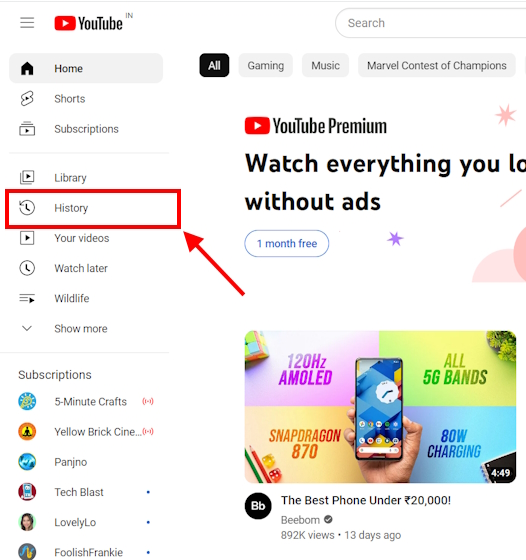

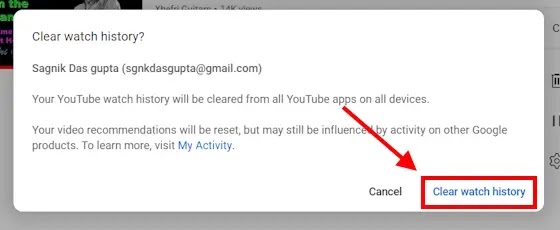







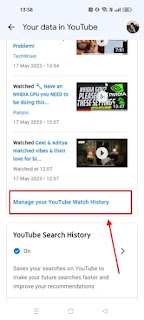

















অর্ডিনারি আইটির নীতিমালা মেনে কমেন্ট করুন। প্রতিটি কমেন্ট রিভিউ করা হয়।
comment url